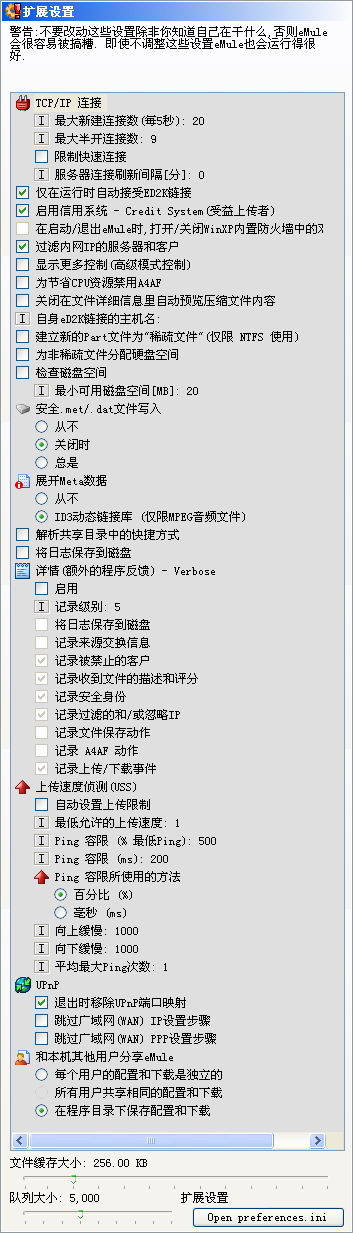
 TCP/IP 连接 TCP/IP 连接
 最大新建连接数(每5秒) 最大新建连接数(每5秒)
这是eMule(电骡)每5秒钟所允许新建的连接数。默认为20。
重要提示:
-
请慎重填写此设置,否则可能导致出现蓝屏、路由器当机以及无法浏览网页等异常状况!另外,此参数设置不当也会严重影响上传下载速度!
-
如果你在Tx或LAN等高带宽接入方式下使用eMule,可以尝试将此参数稍稍调高。
 最大半开连接数 最大半开连接数
此设置对Windows XP
SP2系统而言十分关键。XP在升级到SP2后只允许建立10个半开连接,一旦出现更多的半开连接请求,将把之后的连接都放置在一个处理极其缓慢的队列中。这将会导致eMule出现连接超时等异常表现。
如果在XP
SP2上运行eMule,则此参数不得高于9。尽管网上也有很多修改XP半开连接数上限的补丁,但是我们并不推荐对系统中如此关键的部位私自打补丁。即使半开连接数受到限制,也只是会让eMule在刚开始运行时获取来源的速度略微慢一点,随着找源的进行这种影响也会逐渐平息。
在一些较老的系统,例如Windows
2000甚至95/98/ME中,可以将此参数值设为50。
 限制快速连接 限制快速连接
“限制快速连接”能够以更加高效的机制,拒绝被封禁的用户及/或被IP过滤的用户对本机的TCP连接请求。这是利用了Winsock的一种称为“条件接受”的特殊功能,在拒绝TCP连接时能产生更少的TCP开销。
 服务器连接刷新间隔 服务器连接刷新间隔
已经有用户报告说,当计算机位于开启了NAT(网络地址转换)功能的路由器或其它网络设施之后,eMule会定时失去与服务器的连接。
路由器通常对这些NAT的连接有超时限制,一旦超时时间到,路由器就会认为这些是废弃连接并强制关闭。当发生这种情况时,eMule在试图重连服务器时将会失败,因为旧连接已经被路由器彻底删除,必须重新完整地建立连接。
一旦出现以上情况,应检查路由器中NAT超时的设置,并且在“服务器连接刷新间隔”中填上比路由器超时设置略小的值。若此处填0,表示eMule将自动处理这类情况。此设置项通常不需要更改!
请慎重填写此设置,只有在使用路由器或采用更为复杂的网络结构时才需要变更此设置。如果此参数值过小,你可能因连接服务器过于频繁而招致服务器封禁。
 仅在运行时自动接受ED2K链接 仅在运行时自动接受ED2K链接
若勾选此选项,则eMule只有在运行时才会关联eD2k链接格式,在关闭eMule后将不再保持与eD2k链接的关联性,这样就不会影响到其它eD2k客户端的正常工作。
 启用信用系统 - Credit
System(受益上传者) 启用信用系统 - Credit
System(受益上传者)
关于此部分的内容,请先阅读信用系统一章。强烈建议启用信用系统,因为这是防止吸血骡损害eMule网络的重要手段!
 在启动/退出eMule时,打开/关闭WinXP内置防火墙中的对应端口 在启动/退出eMule时,打开/关闭WinXP内置防火墙中的对应端口
eMule能够自动在Windows
XP内置的防火墙中打开所需的端口。若勾选此选项,这些端口只在启动eMule后才打开,当退出eMule后将自动关闭,从而进一步提高系统安全性。此设置仅对Windows
XP操作系统有效,并且仅针对XP内置防火墙、对第三方防火墙无效。对于Windows
XP
SP1之后的版本,此选项无用。
 过滤内网IP的服务器和客户 过滤内网IP的服务器和客户
有些IP段按照规定属于局域网内的专用IP,在公共互联网上不应出现。这些IP段包括:A类私有IP(10.0.0.0
-
10.255.255.255)、B类私有IP(172.16.0.0
-
172.31.255.255)、C类私有IP(192.168.0.0
-
192.168.255.255)、本地主机(127.0.0.0
-
127.255.255.254)以及所有以0开头的IP段(0.x.x.x)。若勾选此选项,当从来源交换或从服务器获得包含这类IP的来源时,将予以自动丢弃。
注意:
当在局域网中运行eMule时,建议不要勾选此选项,否则eMule将会放弃所有同一局域网内的来源。
 显示更多控制(高级模式控制) 显示更多控制(高级模式控制)
若勾选此选项,将在eMule中开启更多的功能模块。这些功能或许并不常用,但是对于高级用户而言可能非常有趣并且方便实用。
 为节省CPU资源禁用A4AF 为节省CPU资源禁用A4AF
若勾选此选项,将关闭高级来源处理一章中介绍的所有来源处理功能。只有当取消某下载文件时,才会根据优先级重新分布A4AF来源。
 关闭在文件详细信息里自动预览压缩文件内容 关闭在文件详细信息里自动预览压缩文件内容
当查看压缩文件的详细信息时,eMule会自动生成预览,告诉你这个压缩文件里都有些什么内容。若关闭此选项,这样在查看文件详细信息时会稍微快一点(较慢的计算机处理预览时会稍慢)。不过,你仍然可以手动预览压缩文件的内容。
 自身eD2K链接的主机名 自身eD2K链接的主机名
在共享文件界面中,可以创建用当前IP作为来源的eD2k链接。如果在此选项中输入主机名,则在创建此类ED2K链接时,用主机名而不是IP作为来源链接。使用带主机名链接的好处是:即使你的IP发生变更,此类链接仍然包含有效来源信息。
关于动态主机名的详细信息,请参阅Web服务器一章。
 建立新的part文件为“稀疏文件”(仅限NTFS使用) 建立新的part文件为“稀疏文件”(仅限NTFS使用)
稀疏文件是NTFS系统的特有功能,因此此选项仅对格式化成NTFS的分区才有效。
eMule并不要求必须按顺序下载各个文件块,因此已下载的各文件块之间必然存在空隙,这些空隙默认全部填充为0。通常这些填充的0也会像真实的数据一样占用硬盘空间。为了节省磁盘空间,NTFS稀疏文件不采用这种在空隙填充0的方式,而是依次记录下载的每一个文件块属于文件中的哪个位置,这样就可以减少下载过程中对硬盘的临时占用。在文件下载完成后,由NTFS自行管理各个文件块的顺序。
由于Windows系统存在bug,对于Windows
Vista及之后的系统不应开启稀疏文件选项。
 为非稀疏文件分配硬盘空间 为非稀疏文件分配硬盘空间
默认情况下,eMule每接收到一定量的数据后,就在硬盘上分配足够大小的空间,并将接收的数据写入到对应的位置。若勾选此选项,eMule将在首次写入时按照文件的完整大小分配磁盘空间。这种做法能够大大减少磁盘碎片、延长硬盘寿命,但是也多少造成磁盘空间的浪费。对于稀疏文件,此选项忽略。
 检查磁盘空间(最小可用磁盘空间[MB]) 检查磁盘空间(最小可用磁盘空间[MB])
eMule临时文件夹的大小总会根据需要动态变化。若勾选“检查磁盘空间”,则会确保当前下载文件全部能够顺利下载完成。若剩余磁盘空间不足,则太大的下载文件将自动暂停,从而保障其他文件可以顺利下载完成。
假如在“最小可用磁盘空间[MB]”中填写了某个数值,那么eMule的行为将有所不同:现有下载文件将不停下载,直到到达剩余磁盘空间的极限。
当eMule检测到剩余磁盘空间又有所增加时,暂停的下载文件将会自动恢复。
 安全.met/.dat文件写入 安全.met/.dat文件写入
对于较新的使用NTFS文件系统的操作系统,通常不需要变更此选项。如果出现下载文件频繁丢失或eMule频繁崩溃之类的情况时,可以尝试使用这种更加安全的写入方式。
根据系统硬件的情况,此选项可能大大增加磁盘活动/系统负荷或延长eMule的关闭时间!
-
从不
当退出eMule时,不会采取额外的安全措施写入.met/.dat文件。
-
关闭时
当退出eMule时,采取额外的安全措施写入.met/.dat文件。这样将会延长关闭eMule所需的时间。
-
总是
每次写入.met/.dat文件时,都将采取安全措施。
此功能可以指定如何从已hash的文件中展开Meta数据(比特率、分辨率、编解码器等等)。Meta数据展开后将发布到服务器或Kademlia网络中,供搜索使用。在搜索时可以指定相应的选项,例如只搜索比特率不低于128
kb/s的mp3文件。
-
从不从不展开Meta数据
-
ID3动态链接库eMule可以调用ID3动态链接库(第三方的dll)展开Meta数据。此功能仅对*.mp1、*.mp2、*.mp3、*.mpa文件有效。要使用此功能,必须从windows动态链接库页面下载此动态链接库,并且放在eMule的安装目录下。
 解析共享目录中的快捷方式 解析共享目录中的快捷方式
若勾选此选项,eMule将从共享目录解析出快捷方式,并根据快捷方式共享其资源文件。即使这些资源文件并未放在共享目录内,也会被共享。按照这种处理方法,快捷方式就如同资源文件本身一样,只不过你无法对快捷方式进行单个的共享或取消共享操作。
 将日志保存到磁盘 将日志保存到磁盘
服务器界面下有“日志”和“调试信息”两个标签窗口,其中中显示的信息都能保存到磁盘。通过开启适当的选项,将在eMule的安装目录下分别生成eMule.log或eMule_Debug.log日志记录文件。
 详情(额外的程序反馈)
- Verbose 详情(额外的程序反馈)
- Verbose
若开启了详情,在Server窗口中将会多显示一个调试标签页。该标签页所显示的信息仅用于程序开发,我们不会对该类信息提供任何支持。此选项将导致占用更多的CPU和内存,正常使用时建议不要选用。
日志记录级别选项指定平时都显示哪些日志信息。5级表示显示所有详情信息,1级表示只显示最重要的信息。如果你想知道每级信息都具体包含哪些信息,不妨自行看看eMule的源代码
;)
 上传速度侦测(USS) 上传速度侦测(USS)
USS是根据ping延时值来自动调节eMule上传速度的功能。此功能可以确保eMule的上传从不阻塞网络连接,从而保障上网冲浪和网络游戏的顺畅。建议保持默认设置。
请注意:即使开启了USS,仍然建议在连接选项中设置一个上传上限。USS将会确保上传速度不会超过手动设置的上限,知道上传上限也会有助于eMule更加稳定地工作。
 自动设置上传限制 自动设置上传限制
若勾选此选项,将激活USS功能。
 最低允许的上传速度 最低允许的上传速度
此参数是USS必须保持的最低的上传速度。推荐填写你上传能力的至少50%。
 Ping容限 (%
最低ping) Ping容限 (%
最低ping)
当eMule启动时,会自动检测并记录一个初始平均ping值。在eMule运行期间,USS系统将确保ping值不得超过此初始值的若干倍。举例来说,若初始ping值为50ms,设置Ping容限为800%,则USS将确保ping值最高不超过400ms。
 Ping容限 (ms) Ping容限 (ms)
最大容许的ping值可以有两种计算确定,除了按上一选项用%来确定外,也可以直接用单位为毫秒的延时值来确定。详见后述。
 Ping容限所使用的方法 Ping容限所使用的方法
从以上两种计算最大容许的ping值的方法中选择一种。可以用初始ping值的百分比确定,也可以用毫秒为单位的实际值确定。
 向上/向下缓慢 向上/向下缓慢
这两个参数的含义是:为保持ping值不超过容限,允许USS以多快的速度调节上传速度。此类参数若设置不当将导致网络连接中断。请保持默认设置!
 平均最大Ping次数 平均最大Ping次数
设置用于计算平均响应时间的ping操作次数。
 UPnP UPnP
 退出时移除UPnP端口映射 退出时移除UPnP端口映射
若开启了UPnP功能,eMule将在启动时自动添加转发规则/打开端口,以便其他eMule用户直接连接本机。默认情况下,eMule在关闭时将自动移除这些转发规则/关闭这些端口,因为已经没必要继续打开这些端口。假如你出于某些原因不希望eMule关闭这些端口,可以取消此选项的勾选。
 和本机其他用户分享eMule 和本机其他用户分享eMule
此选项用于控制eMule在多用户系统中的行为表现。最主要的差异在于,是所有用户共用相同下载和配置,还是每个用户具有独立的下载和配置。关于此功能的详细信息,请点击这里。
重要提示:假如你变更了此处的设置,那么eMule会立即使用另一目录读取和存放配置文件,这将导致所有配置“丢失”;同时,你也无法看到下载文件或共享文件,因为eMule已经开始使用另一组默认目录(当然,你可以在目录选项中手动更改相关配置)。你也可以将此选项重新改回之前的设置,这样所有配置将保持不变。
如果修改了此选项,需要重启eMule后才会生效。
文件缓存大小
当eMule刷新其文件缓存时,在有些系统上可能会显得比较卡。适当减小缓存大小可能会改善这种情况,但由于此时eMule更加频繁地将数据写入磁盘,会导致磁盘活动更高。如果缓存设置得过小,将会严重降低eMule的性能。
增大文件缓存可以减少磁盘活动,但在发生意外情况时,会导致丢失更多数据。
队列大小
eMule的信用系统能否正常工作,队列大小是非常重要的影响因素。假如某个用户的队列轻易排满,则其他用户不论有多高的信用级别也不可能进入队列。队列越大,信用系统的表现将越好越连贯:高信用的用户可以在漫长的队列中快速上升排名,得到其所需的分享。此外,当因为改变IP变化或类似情况导致重连时,排队等待时间不会减少。只要断开与重连的时间间隔不超过1小时,队列位置便不会丢失。
重要提示:
在eMule中,队列越大并不代表管理队列的开销越大。更大的队列既不会占用更多连接数,也不会造成更多开销带宽,仅仅会占用略多的内存而已。
| 